Hiç böyle bir sorunuz oldu mu? Windows Movie Maker sesi yok mu? Gerçekten rahatsız olabilir. Artık bu soru için endişelenme. Bugün, Windows Movie Maker'ın neden ses çıkmadığını açıklıyoruz. Nedenlerini öğrendikten sonra, Windows Movie Maker'ı nasıl ses çıkaracağınızı öğreteceğiz. Bu makaleden okumaya devam edin ve ihtiyacınız olanı alın.

Windows Movie Maker Ses Yok
Windows Movie Maker'ınızın ses çıkarmamasının açık nedeni, içe aktarılan videoda ses olmamasıdır. Her şeyden önce, orijinal videonun sesinin olup olmadığından emin olmalısınız.
Orijinal videoda ses varsa ve en son Windows Movie Maker sürümüne sahipseniz, aşağıdaki nedeni göz önünde bulundurmalısınız. Windows Movie Maker'da ses yok, ses ve video dosyalarının aynı anda senkronize edilemeyeceği, böylece böyle bir hata ortaya çıktığı anlamına gelir. Böyle bir durumla karşılaştığınızda, videonuzun dosya biçimine bir göz atmanız ve ardından oynatıcınızla uyumlu olup olmadığını onaylamanız gerekir.
Windows Movie Maker ile uyumlu değilse, Windows Movie Maker'ın ses olmamasının ana nedeni olmalıdır.
Ayrıca, farklı zaman koduyla gelen diziler Windows Movie Maker'ın ses sorunlarına da yol açacaktır. Çıktı videosunu düzenleme işleminiz sırasında yanlışlıkla hatalı zaman ölçeğiyle ayarladığınızda, sekanslar muhtemelen Windows Movie Maker'ınıza ses gelmeyecektir.
Bu nedenle, doğru zaman ölçeğini videonuzu düzenleyin. Kare hızları Windows Movie Maker'ın ses sorununu da etkileyebilir. Kare hızları yanlışsa, videonuzun ses çıkarmasının imkansız olduğunu bilmelisiniz. Bu nedenle, kare hızını ve zaman ölçeğini ayarlarken dikkatli olmalısınız.
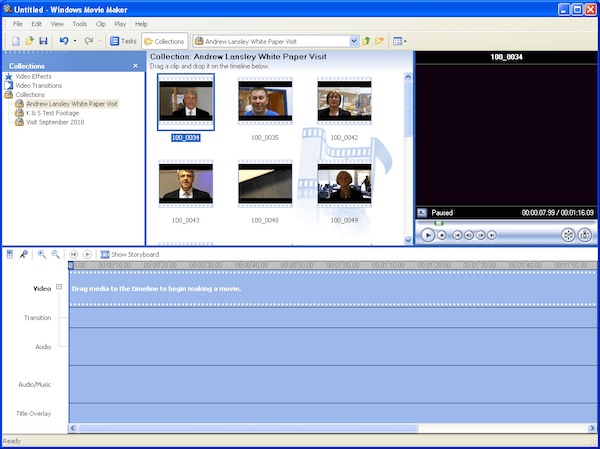
Windows Movie Maker'ın sesinin nedenlerini bildikten sonra, artık ses sorununu bildiğiniz nedenlere göre düzeltebilirsiniz. Referans olarak kullanabileceğiniz uygulanabilir çözümler aşağıdadır.
Videonuzda sorun yoksa, ancak Windows Movie Maker'da ses yoksa, önce cihazınızı kontrol edebilirsiniz. Sesin bu cihazla duyulabildiğinden ve ses sürücülerinin iyi kurulduğundan emin olun. Bazen ses sürücüleriniz zaten yüklüdür, ancak dosyalarınızı oynatamayacak şekilde modası geçmişlerdir. Bu sorunu çözmek için ses sürücülerinizi en son sürüme güncelleyin ve videonuzu tekrar oynatmayı deneyin.
Videonuzu uyumlu bir biçimde kaydetmediğinizde Windows Movie Maker'da ses yok. Windows Movie Maker'ın nedeni ses yoksa, bu soruyu çözmenin kolay bir yolu vardır. Sadece videonuzu dönüştürün Windows Movie Maker tarafından desteklenen uyumlu bir biçime dönüştürün. Yapıcı ile iyi çalışabilen ses formatlarına bakabilir ve daha sonra videonuzu bu uyumlu formatlardan birine dönüştürebilirsiniz. Bu sorunu çözmenin güvenilir bir yoludur.
Yukarıdaki yöntemleri denedikten sonra Windows Movie Maker ile ilgili sorunu hala çözemiyorsanız, size yardımcı olacak alternatif bir program arayabilirsiniz. Bunun yerine Windows Movie Maker'ı seçebileceğiniz her türlü farklı üçüncü taraf programı vardır. Ve çoğu, Windows Movie Maker tarafından reddedilen videonuzu sesle kolayca oynatabilir. Ve Windows Movie Maker'ı ses çıkarmanın en uygun yoludur.
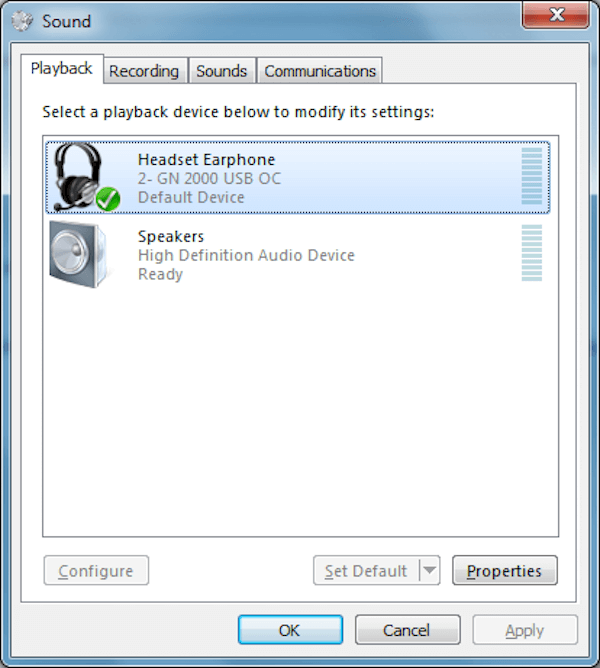
Yukarıda belirttiğimiz gibi, Windows Movie Maker'ın ses çıkmasını önlemek için bir alternatif seçebilirsiniz. Burada size en iyi Windows Movie Maker alternatifini önermek istiyoruz. Aiseesoft Video Dönüştürücü Ultimate videolarınızı indirmek, geliştirmek, dönüştürmek ve düzenlemek için harika bir çözüm sunan harika bir araçtır. Aşağıdaki bölümde size bu aracı ayrıntılı olarak tanıtıyoruz ve kesinlikle kullanmayı seveceksiniz.
Video Converter Ultimate Temel Özellikleri:
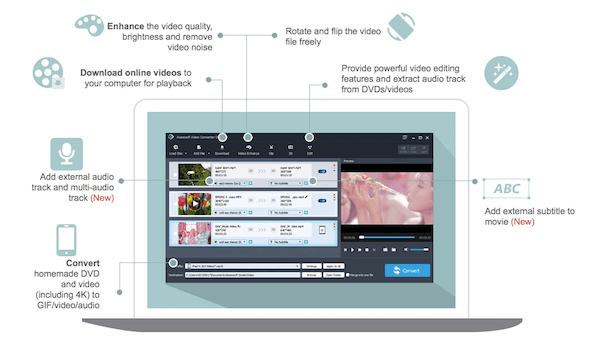
Video Convert Ultimate'ı açtıktan sonra, dönüştürmek istediğiniz videoyu yüklemek için "Dosya Ekle" yi tıklayın. Ardından "Profil" i tıklayın ve dönüştürmek istediğiniz biçimi seçin. Hedefi seçtikten sonra dönüşümünüzü başlatmak için "Dönüştür" ü tıklayın.
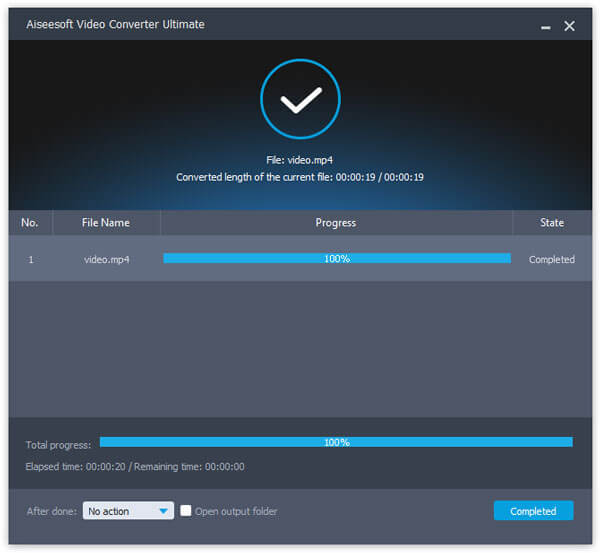
İndirmek istediğiniz çevrimiçi videonun adresini kopyalayın ve ardından Video Convert Ultimate'da "İndir" i tıklayın, URL otomatik olarak yapıştırılacaktır. Ardından "Analiz et" i tıklayın ve indirmek için tercih edilen çözümü seçin.
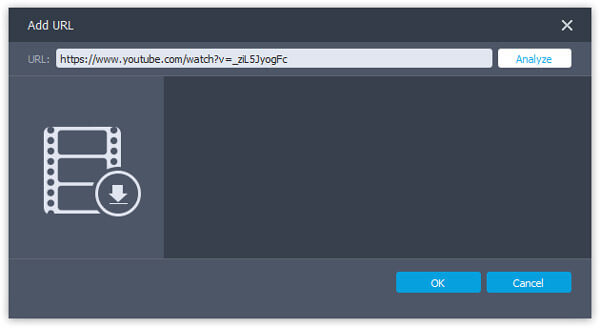
Düzenlemek istediğiniz videoyu seçin, ardından düzenleme arayüzüne girmek için "Düzenle" düğmesini tıklayın. Burada "Döndür", "3D", "Kırp", "Efekt", "Geliştir" ve "Filigran" seçeneklerini görebilirsiniz. Ve şimdi videonuzu istediğiniz gibi düzenleyin.
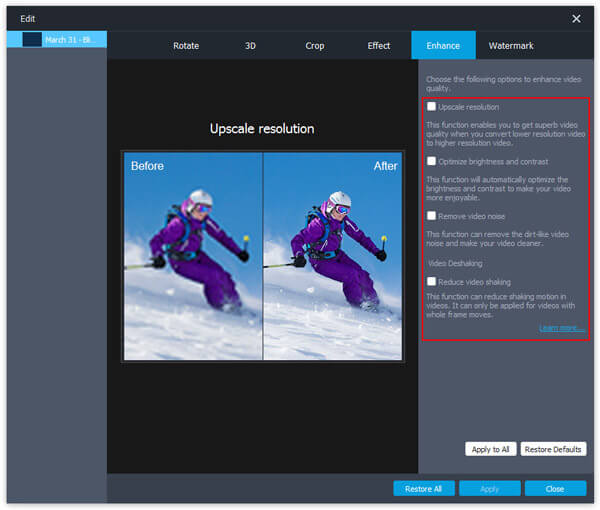
İstenen videoyu içe aktarmak için "Dosya Ekle" yi tıklayın ve ardından harici ses parçaları eklemek veya kaldırmak için ses parçası seçeneğini tıklayın. Altyazı eklemek istiyorsanız, "Altyazı ekle" yi tıklayın. Ardından çıktı biçimini seçin ve kaydedin.
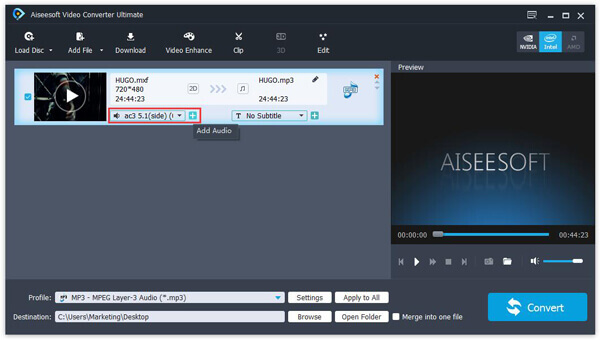
Window Movie Maker'ınızda videonuzun keyfini çıkarabileceğiniz bir ses olmadığında endişelenmeyin, sadece bu sorunu çözmek için bu makaleyi okuyun. Bu makalede, Windows Movie Maker'ın neden ses çıkmadığını ve sorunu düzeltmek için size çözümler sunmasının nedenlerini anlattık. Ayrıca, videonuzun keyfini çıkarmanıza yardımcı olacak en iyi alternatifi de öneririz. Bu makaleyi beğendiyseniz, sadece arkadaşlarınızla paylaşın!